A tela Parâmetros por UF no sistema Aglets ERP é utilizada para criar e gerenciar os códigos de benefícios fiscais de cada estado. Através dessa tela, é possível visualizar e gerenciar as informações específicas de cada UF do sistema, incluindo os códigos de benefícios fiscais.
Atenção: Esta tela é destinada apenas à consulta das informações dos estados e à criação dos códigos de benefícios fiscais para cada um deles. Portanto, não é possível alterar as informações de um estado, apenas as informações dos códigos de benefícios fiscais de cada um.
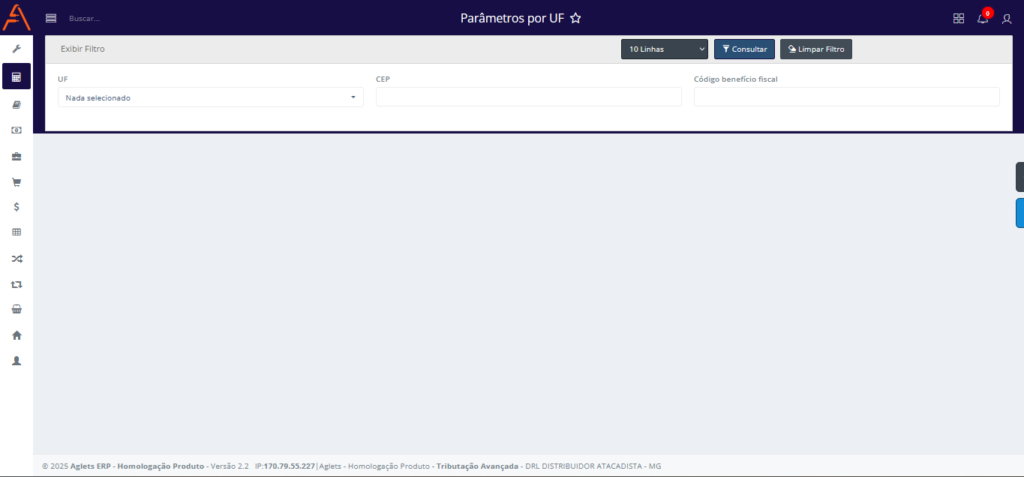
COMO ACESSAR A TELA PARÂMETROS POR UF
No sistema da Aglets ERP, acesse Controladoria > Contábil > Parâmetros por UF, ou digite “Parâmetros por UF” na barra de pesquisa no topo da página.
COMO CONSULTAR OS ESTADOS NA TELA PARÂMETROS POS UF
Ao acessar a tela de Parâmetros por UF, é possível consultar os estados existentes no sistema utilizando o filtro disponível, que conta com três campos para auxiliar os usuários nas consultas. Os campos do filtro são:

- UF: Selecione os estados pelos quais deseja filtrar.
- CEP: Informe o CEP dos estados pelos quais deseja filtrar.
- Código benefício fiscal: Informe o código do benefício fiscal pelo qual deseja filtrar.
Nenhum dos campos do filtro é obrigatório, permitindo que o usuário selecione apenas os campos desejados. Caso nenhum campo seja preenchido, o sistema retornará todas as opções disponíveis para o usuário.
Inicialmente, o filtro apresenta uma linha denominada Exibir Filtro. Ao clicar nela, todos os filtros são omitidos da página, mas reaparecem ao clicar novamente. Nessa linha, estão presentes três botões que realizam ações distintas sobre o filtro:

- 10 Linhas: Ao clicar neste botão, o usuário pode selecionar a quantidade de linhas que deseja visualizar na consulta. As opções disponíveis são: 10 Linhas, 50 Linhas, 100 Linhas, 1000 Linhas ou Todas as Linhas.
- Consultar: Ao clicar neste botão, a consulta é efetuada na página. Isso significa que todos os filtros selecionados pelo usuário serão aplicados à tabela de consulta, assim como a quantidade de linhas escolhida para visualização.
- Limpar Filtro: Ao clicar neste botão, todos os campos do filtro preenchidos pelo usuário serão limpos.
Após selecionar os filtros desejados, escolha a quantidade de linhas no campo denominado 10 linhas e clique em Consultar para realizar a consulta. A tela retornará os resultados encontrados, exibindo os seguintes dados:
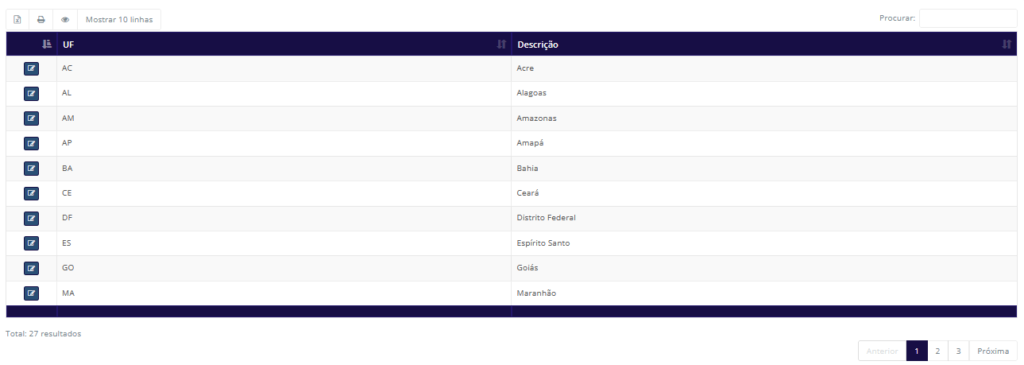
- Ações: Exibe o conjunto de ações que podem ser realizadas nos estados.
Para obter mais informações sobre os recursos presentes na coluna Ações, clique aqui.
Na tela Parâmetros por UF, a coluna de Ações contém um ícone para auxiliar no gerenciamento dos estados. A funcionalidade desse ícone será explicada abaixo:

Ícone presente na coluna Ações da tela Parâmetros por UF
![]() Editar: Esta funcionalidade tem como principal função consultar as informações de um estado, além de criar e alterar os códigos de benefícios fiscais de cada um.
Editar: Esta funcionalidade tem como principal função consultar as informações de um estado, além de criar e alterar os códigos de benefícios fiscais de cada um.
Para consultar as informações de um estado e criar e editar um código de benefício fiscal na tela Parâmetros por UF, clique no ícone de Editar ao lado do estado que deseja alterar.
Após isso, será exibido um pop-up para gerenciamento das informações do estado e do código de benefício fiscal, contendo as abas Informações da UF e Benefício fiscal. Inicialmente, os campos da aba Informações da UF serão explicados abaixo:
Atenção: É possível apenas consultar as informações de um estado. Não é permitido realizar alterações ou criar um novo cadastro estado no sistema.
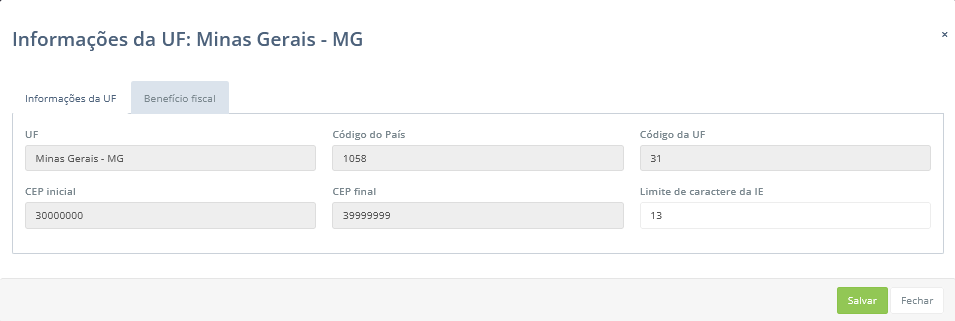
- UF: Exibe a sigla e o nome do estado.
- Código do país: Exibe o código do país.
- Código da UF: Exibe o código da UF.
- CEP inicial: Exibe o CEP inicial do estado.
- CEP final: Exibe o CEP final do estado.
- Limite de caractere da IE: Este campo é editável e permite definir o limite de caracteres da Inscrição Estadual (IE) que será utilizada na emissão da nota fiscal para esse estado.
Após preencher os campos da aba Informações da UF, acesse a aba Benefício fiscal. As colunas que compõem a aba Benefício fiscal serão explicados abaixo:
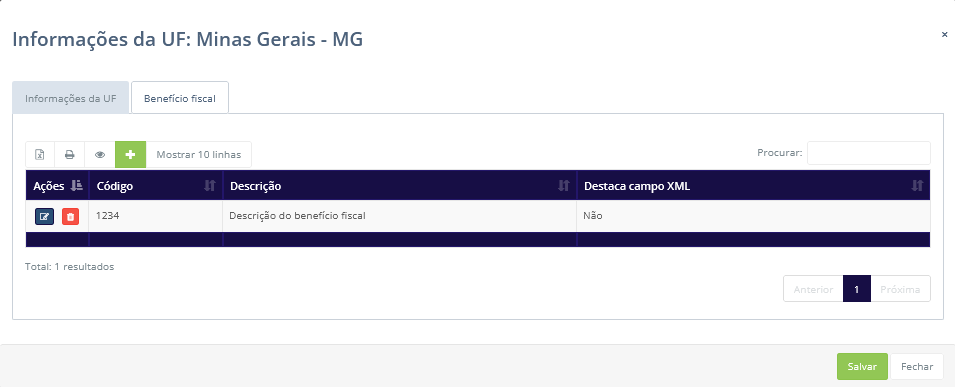
- Ações: Exibe o conjunto de ações que podem ser realizadas no benefício fiscal.
![]() Editar: Esta funcionalidade tem como principal função permitir a alteração das informações de um benefício fiscal.
Editar: Esta funcionalidade tem como principal função permitir a alteração das informações de um benefício fiscal.
Para editar um benefício fiscal, clique no ícone de Editar, ao lado do benefício fiscal que deseja alterar. Após isso, será exibido um pop-up para edição do benefício fiscal. Inicialmente, todos os campos são preenchidos automaticamente com as informações atuais do benefício fiscal que está sendo editado. Todos os campos de um benefício fiscal podem ser editados. Após alterar as informações desejadas do benefício fiscal, clique em Salvar para confirmar as alterações.
![]() Excluir: Esta funcionalidade permite excluir o cadastro um benefício fiscal. Para excluir um benefício fiscal, clique no ícone de Excluir, ao lado do benefício fiscal que deseja apagar. Após isso, será exibido um pop-up de confirmação para exclusão o benefício fiscal. Após confirmar a exclusão, o benefício fiscal será removido permanentemente do sistema e não poderá ser recuperado.
Excluir: Esta funcionalidade permite excluir o cadastro um benefício fiscal. Para excluir um benefício fiscal, clique no ícone de Excluir, ao lado do benefício fiscal que deseja apagar. Após isso, será exibido um pop-up de confirmação para exclusão o benefício fiscal. Após confirmar a exclusão, o benefício fiscal será removido permanentemente do sistema e não poderá ser recuperado.
- Código: Exibe o código do benefício fiscal.
- Descrição: Exibe a descrição do benefício fiscal.
- Destaca campo XML: Exibe se o benefício fiscal será destacado no XML, podendo ser Sim ou Não.
Posteriormente, a documentação explicará o processo de criação de um benefício fiscal. Após realizar as alterações desejadas no benefício fiscal ou no campo Limite de caractere da IE do estado, clique em Salvar para confirmar as alterações.
- UF: Exibe a sigla do estado.
- Descrição: Exibe o nome do estado.
Por fim, sobre a tabela retornada após a consulta, existem três botões e um campo que realizam ações gerais na tabela:


Todos os botões presentes sobre a tabela na tela Parâmetros por UF
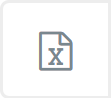 Exportar para Excel: Ao clicar neste botão, o usuário pode exportar a tabela com as informações exibidas para um arquivo Excel.
Exportar para Excel: Ao clicar neste botão, o usuário pode exportar a tabela com as informações exibidas para um arquivo Excel.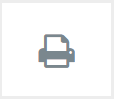 Exportar para PDF: Ao clicar neste botão, o usuário pode exportar a tabela com as informações exibidas para um arquivo PDF.
Exportar para PDF: Ao clicar neste botão, o usuário pode exportar a tabela com as informações exibidas para um arquivo PDF.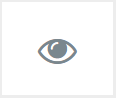 Ocultar ou Exibir Colunas: Ao clicar neste botão, o usuário pode definir quais colunas da tabela deseja visualizar, ocultando ou exibindo as colunas conforme desejado.
Ocultar ou Exibir Colunas: Ao clicar neste botão, o usuário pode definir quais colunas da tabela deseja visualizar, ocultando ou exibindo as colunas conforme desejado.- Procurar: Ao preencher este campo, o usuário pode pesquisar por qualquer informação exibida na tabela, digitando o termo de busca. Essa função atua como um filtro rápido para a tabela, retornando os resultados da pesquisa instantaneamente sobre as linhas já visíveis de uma consulta feita anteriormente.
COMO CRIAR UM BENEFÍCIO FISCAL NA TELA PARÂMETROS POR UF
Para criar um novo benefício fiscal na tela Parâmetros por UF, clique em Editar e acesse a aba Benefício fiscal. Após isso, clique em +:

Botão + na tela Parâmetros por UF
Após isso, será exibido um pop-up para a criação de um novo benefício fiscal. Os campos que compõem esse pop-up serão explicados abaixo:
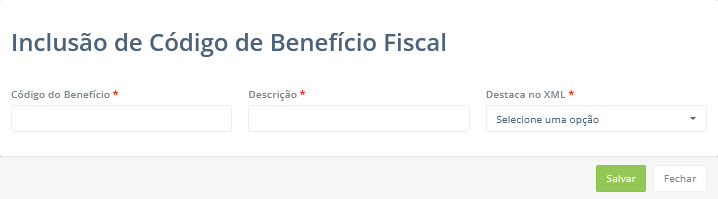
Pop-up de criação de um benefício fiscal na tela Parâmetros por UF
- Código do benefício: Preencha com o código do benefício fiscal.
- Descrição: Preencha com a descrição do benefício fiscal.
- Destaca no XML: Preencha se o benefício discal será destacado no XML, podendo ser Sim ou Não.
Ao criar um novo benefício fiscal, os campos obrigatórios são identificados por um asterisco vermelho, sinalizando que devem ser preenchidos. Se algum campo obrigatório não for preenchido, o sistema exibirá um aviso informando que é necessário preencher esse campo para salvar o lembrete.
Após preencher todos os campos obrigatórios sobre o benefício fiscal, clique em Salvar.
Ficou alguma dúvida? Entre em contato com o nosso suporte!
